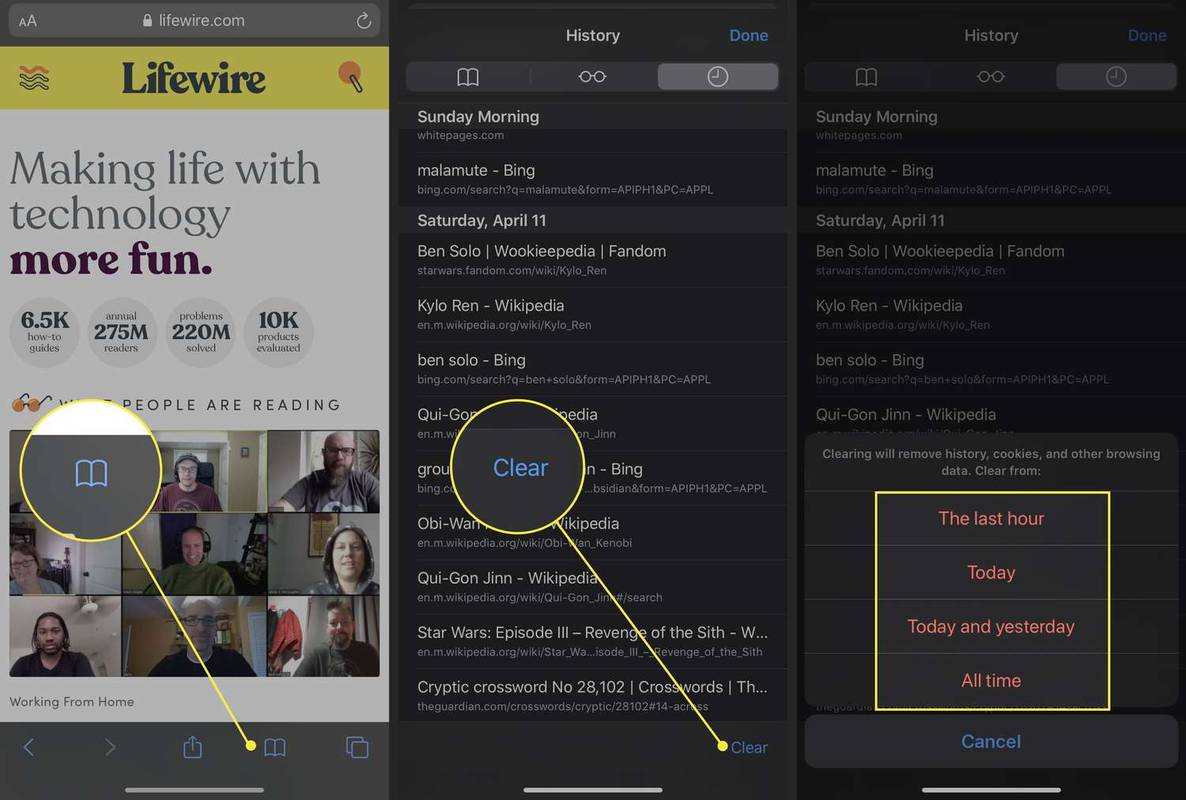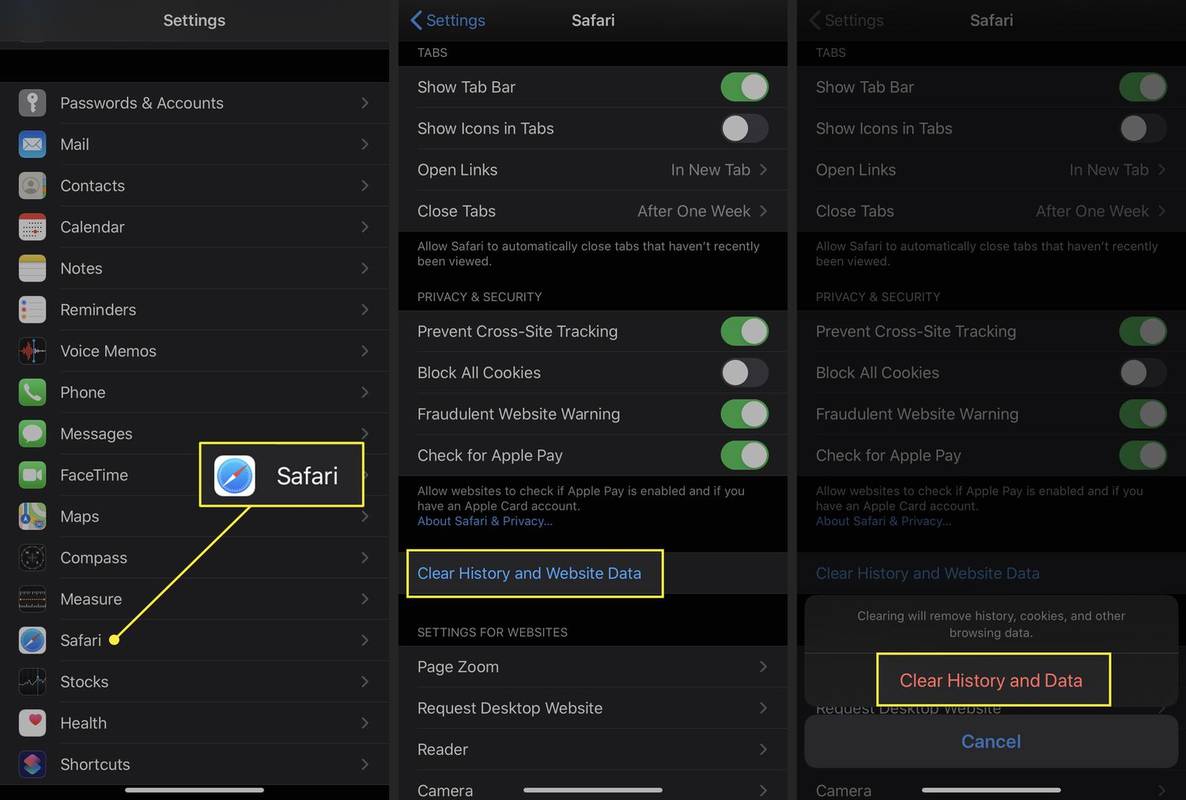Az iPhone Safari webböngészője naplót vezet a meglátogatott weboldalakról. Ha törölni szeretné a keresési előzményeket, ezt megteheti a Safariban vagy az iPhone Beállítások alkalmazásában.
Ezek az eljárások az iOS összes legújabb verziójában működnek.
Böngészési előzmények törlése a Safari alkalmazással
Így törölheti böngészési előzményeit iOS-eszközén a Safari alkalmazáson keresztül.
-
Nyissa meg a Safari alkalmazást, és érintse meg a lehetőséget Könyvjelzők (az ikon, amely úgy néz ki, mint egy nyitott könyv) alján.
hogyan készítsen biztonsági másolatot a fotókról a Google Drive-ra
-
Koppintson a Történelem (óra ikon).
-
Válassza ki Egyértelmű , majd válassza ki Mindig a böngészési előzmények teljes törléséhez. Alternatív megoldásként válasszon Az utolsó óra , Ma , vagy Ma és tegnap .
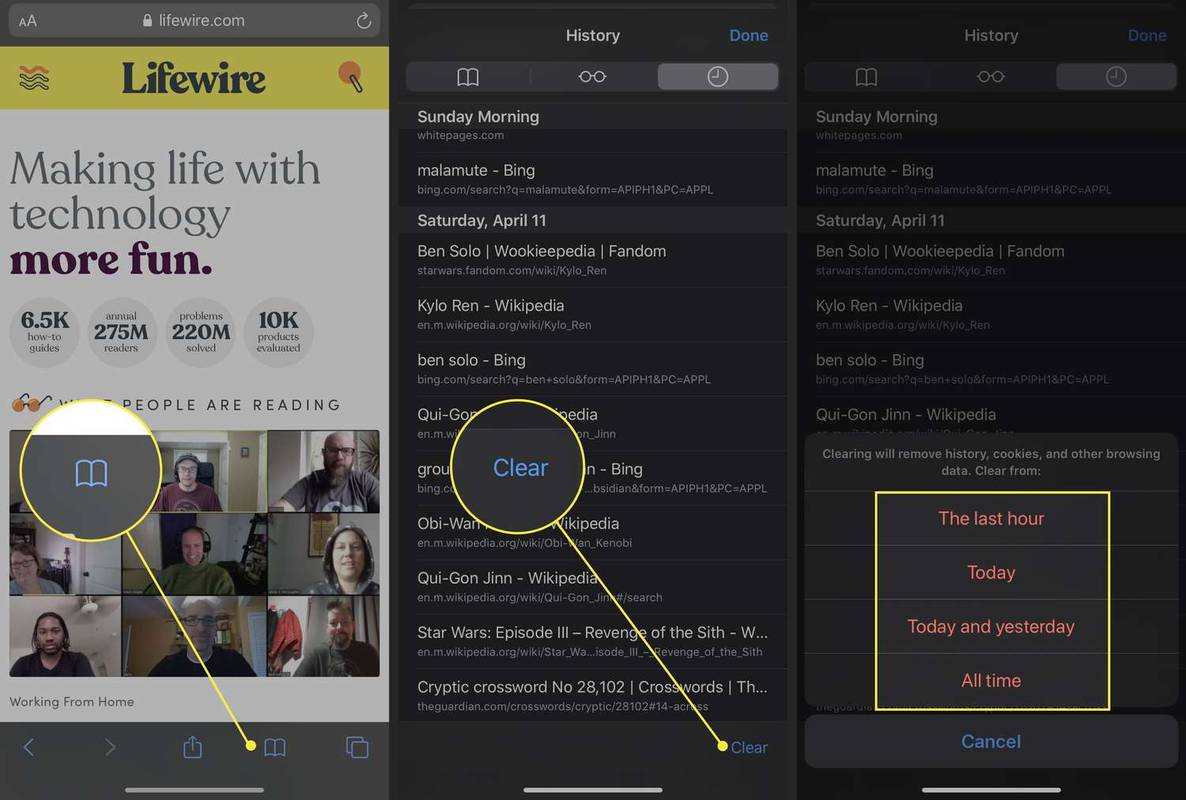
A választott beállítástól függően törölte böngészési előzményeit.
ellenőrizze, hogy milyen típusú ram van
Egyedi bejegyzések törléséhez koppintás helyett Egyértelmű , pöccintsen jobbról balra az eltávolítani kívánt webhely felett, majd válassza ki a lehetőséget Töröl .
Böngészési előzmények törlése a Beállítások alkalmazással
A böngészési előzményeket iOS-eszköze Beállítások alkalmazásában is törölheti.
-
Koppintson a Beállítások majd görgessen le, és érintse meg Szafari .
-
Görgessen le, és érintse meg Törölje az előzményeket és a webhelyadatokat .
-
A megerősítő mezőben érintse meg a lehetőséget Törölje az előzményeket és az adatokat . Törölte a Safari böngészési előzményeit.
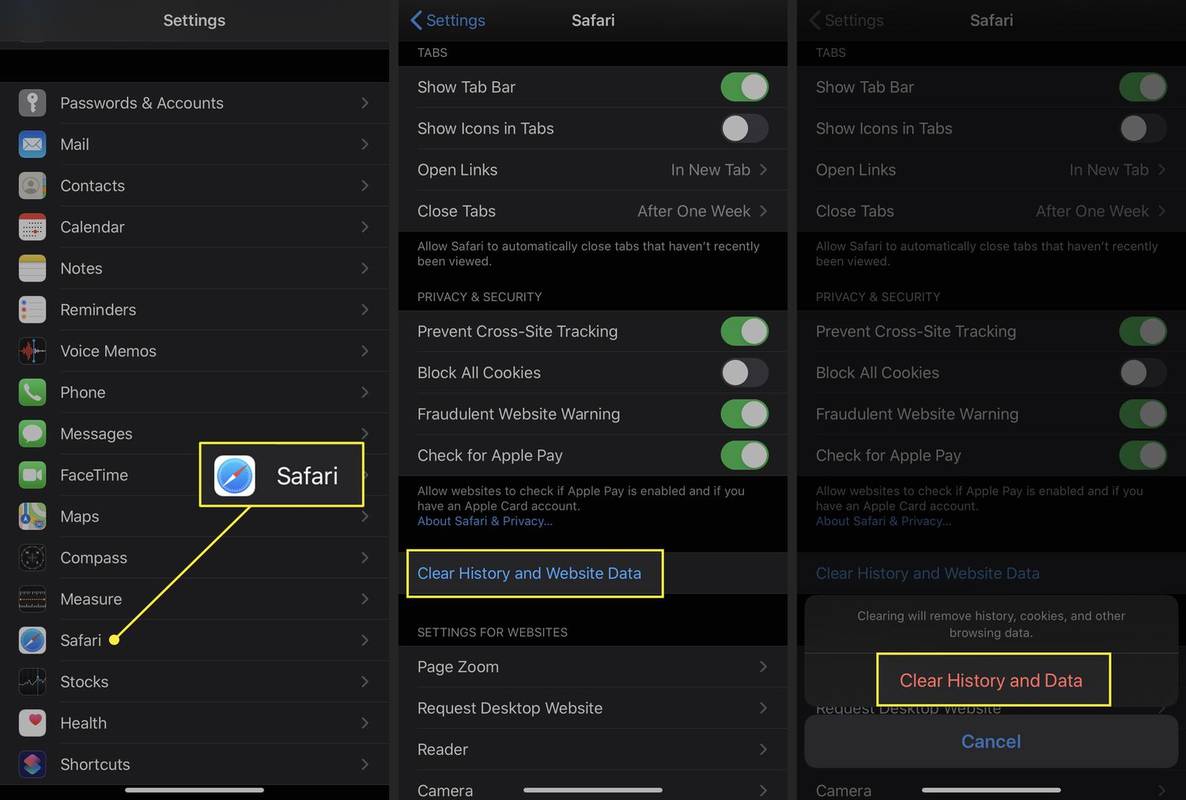
Ez a módszer törli a teljes böngészési előzményeket, és nincs lehetőség az elemek szelektív törlésére.
a google fotói nem töltik fel az összes fotót
- Hogyan találhatok meg egy adott bejegyzést a Safari keresési előzményeiben iPhone-on?
Nyissa meg a Szafari alkalmazást, és érintse meg a könyv ikont a képernyő alján. Érintse meg a Történelem ikonra (óra), és húzza le a képernyőt, hogy megjelenjen a Keresési előzmények terület. Írj be egykeresési kifejezés.
- Hogyan tekinthetem meg a privát böngészés keresési előzményeit?
Te nem tudod, de senki más sem. Amikor belép a Safari privát böngészési módjába, az iPhone nem tárolja a böngészési előzményeket. Az előzmények rögzítése nélküli böngészéshez érintse meg a gombot Szafari alkalmazás > Tabs ikon > [szám] gomb > Magán .